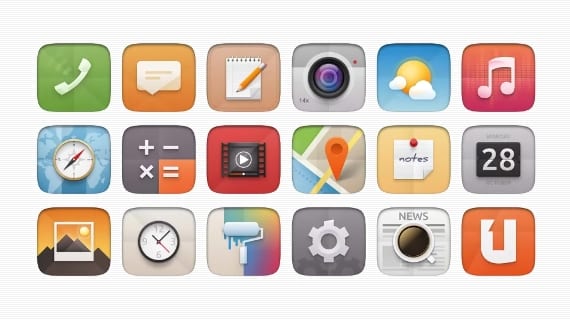
Natürlich können wir die Anpassung unseres Systems nicht außer Acht lassen, daher bringe ich Ihnen dieses Mal eine Liste der besten Icon-Packs, die im vergangenen Jahr am gefragtesten waren.
Und die Wahrheit ist, dass sie ziemlich gut sind und für jeden Geschmack geeignet sind, also bin ich sicher, dass sie einen Platz in Ihrem Computer und den visuellen Aspekt Ihres Desktops verdienen werden.
Ohne weiteres handelt es sich nicht um eine offizielle Liste, sondern lediglich um die Ergebnisse der im vergangenen Jahr am häufigsten gesuchten Liste.
Wie installiere ich ein Icon-Pack?
In einigen der hier platzierten Pakete müssen sie manuell installiert werden, so dass wir nur den heruntergeladenen Icon-Ordner ablegen müssen, der natürlich bereits entpackt wurde, im folgenden Pfad “/usr/share/icons/”
Numix Kreis

Dieses Thema wurde aus dem Numix-Projekt erstellt, daher gibt es mehrere Alternativen und das Numix Circle-Symbolset ist das am häufigsten nachgefragte der angebotenen
Um dieses großartige Icon-Paket zu installieren, müssen wir ein Terminal öffnen und den folgenden Befehl ausführen:
sudo add-apt-repository ppa:numix/ppasudo apt update sudo apt install numix-icon-theme-circle
Flattr

Ein weiteres schönes Paket, das aus meiner Sicht einen recht attraktiven Stil hat und es daher “Geek” nennt, müssen wir in diesem Paket von folgendem Link herunterladen und manuell installieren.
Rave X Farben
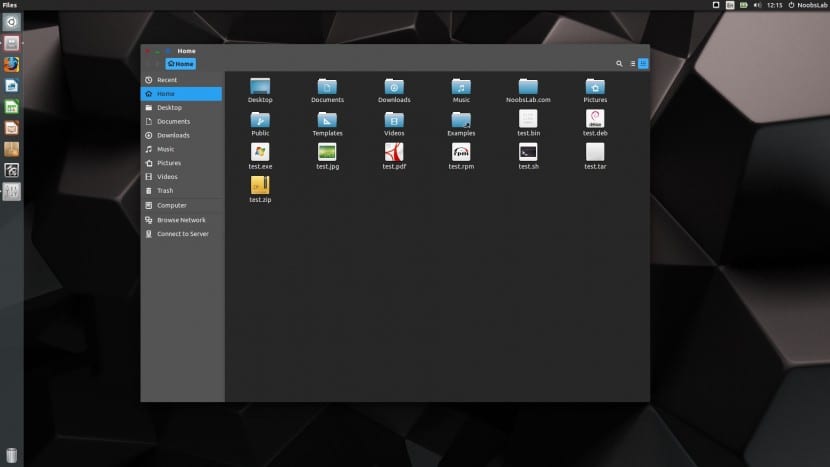
Dieses Paket besteht aus mehreren Paketen, die in einem zusammengefasst sind, Fanenza, Elementary und ein anderes, wobei es auch das Elementary OS-Design enthält.
Um es zu installieren, öffnen wir ein Terminal und führen Folgendes aus:
sudo add-apt-repository ppa:ravefinity-project/ppasudo apt-get updatesudo apt-get install rave-x-colors-icons
Töten
![]()
Dieses Paket nimmt offizielle Ubuntu-Symbole und erneuert sie, indem es sie in Designmaterial umwandelt, sodass der Designer eine Kombination aus modernen und klassischen Symbolen in einem einzigen Thema erstellt.
Um es zu installieren, gehen wir wie folgt vor:
sh -c 'mkdir -p ~/.icons rm -rf ~/.icons/Mato/ git clone https://github.com/flipflop97/Mato.git ~/.icons/Mato/'
Obsidian
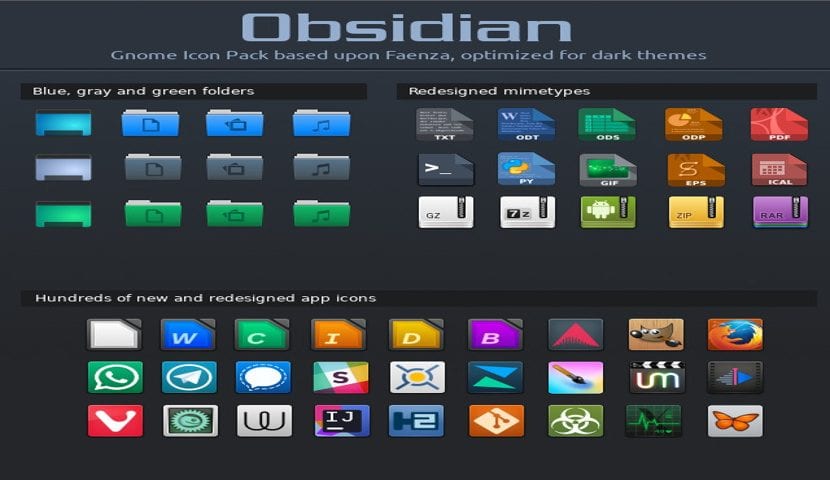
Dies ist sozusagen ein ziemlich klassisches Thema, da es nicht aufhört, die Menschen zu erfreuen und weiterhin für den Einbau in unser System gesucht wird. Obsidian ist eine Fortsetzung des Faenza-Symbolthemas, das sich bei Linux-Benutzern als sehr beliebt erwiesen hat.
Um dieses Paket zu installieren, müssen wir es über diesen Link herunterladen und dann manuell installieren.
Mokka
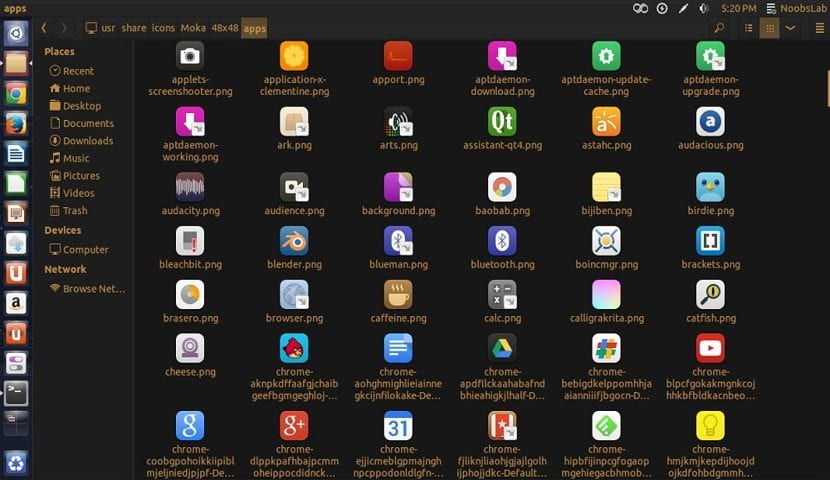
Dies ist ein Paket von Symbolen, die wir in den Ubuntu-Repositories finden können, damit wir sagen können, dass es von vielen Menschen akzeptiert und gemocht wird. Um es zu installieren, müssen wir nur unser Software-Center öffnen und danach suchen, die andere Möglichkeit besteht darin, ein Terminal zu öffnen und sie zu installieren mit:
sudo apt install moka
Schatten
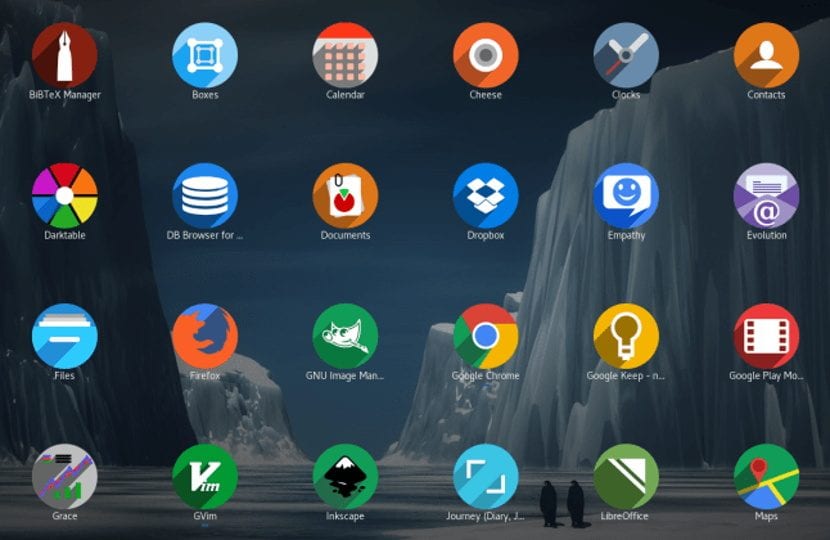
Ehrlich gesagt ist es aus meiner Sicht ein ziemlich elegantes Icon-Paket, also habe ich beschlossen, es in diese Liste aufzunehmen, um es zu installieren, öffnen wir das Terminal und führen Folgendes aus:
cd ~/.icons/ git clone https://github.com/rudrab/Shadow.git
Suru
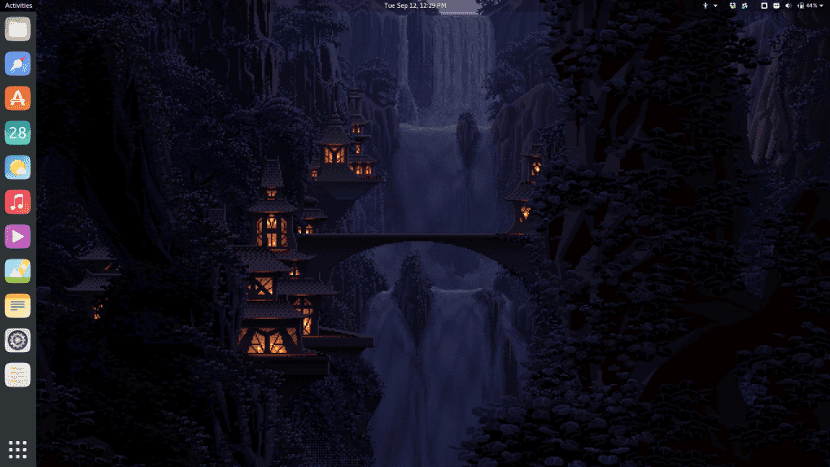
Sie können dieses Paket von Symbolen auch nicht verpassen, nach dem viele Leute bereits suchen und gut für diejenigen, die es noch nicht kennen, dies ist das neue Aussehen, das die nächste Version von Ubuntu in Bezug auf Symbole haben wird, die 18.04 ist, um es in unserem System zu installieren, müssen wir es von diesem Link herunterladen und uns mit dem Tweek Tool-Tool dafür helfen.
Wir installieren GTT:
sudo apt-get install gnome-tweak-tool
Und wir wenden die Änderungen in diesem Paket an mit:
gsettings set org.gnome.desktop.interface icon-theme Suru
Klarheit
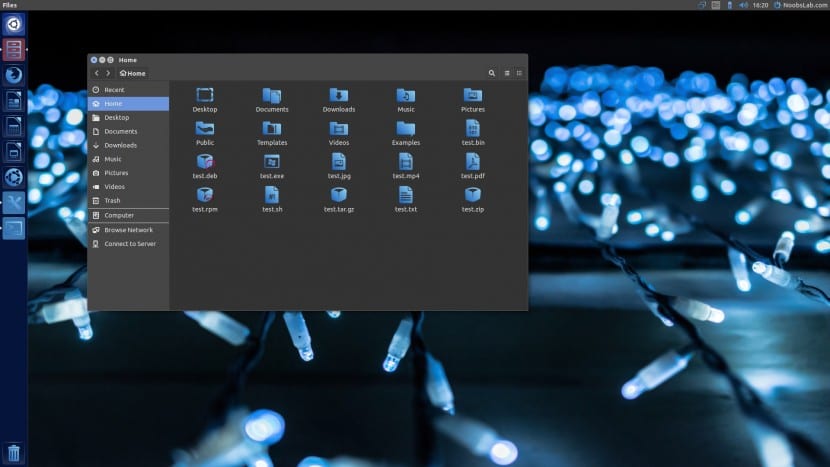
Dies ist ein Vektorsymbolpaket und mit mehreren Linux-Distributionen kompatibel, daher bin ich sicher, dass Ihnen einige seiner Farbvarianten gefallen werden.
Zuerst müssen wir das Paket herunterladen und einige Apps installieren
sudo apt-get install librsvg2-2 librsvg2-bin imagemagick wget -O clarity.tar.gz http://drive.noobslab.com/data/icons/clarity-icon-theme_0.4.1.tar.gz tar -xzvf clarity.tar.gz -C ~/.icons;rm clarity.tar.gz
Dann verschieben wir das Paket in unseren Symbolordner
cd ~/.icons/clarity-icon*/ ./change-theme
Und schließlich definieren wir die unserer Verteilung, die in unserem Fall
cd ~/.icons/clarity-icon*/ make ubuntu
Wenn Sie ein anderes Icon-Paket kennen, das Sie empfehlen können, zögern Sie nicht, dies in den Kommentaren zu tun.
